应用介绍
Otter翻译是一款非常实用的翻译软件,提供了多种翻译模式让用户自由选择,能够帮助用户快速获取最准确的翻译结果,支持手动翻译和语音翻译模式,还支持多种语言,能够带给用户更多帮助,无论是商务沟通、旅行交流还是学习新语言,软件都能提供高效、便捷的翻译服务,简单的操作界面使用起来更加方便,所有翻译功能都是免费的,让用户可以放心体验。
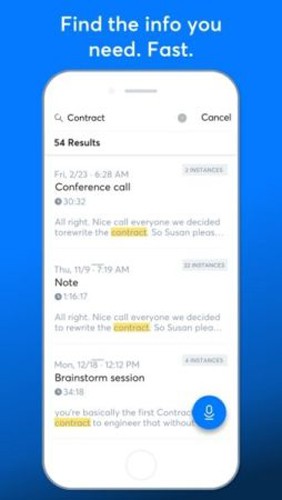
1、记录
在应用程序版本中,点击屏幕右下角的麦克风图标可立即开始录制。
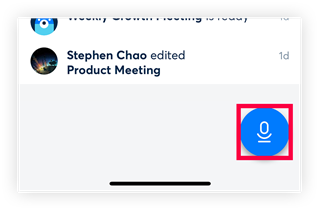
如果要停止录制,请按屏幕底部中央的“■”按钮
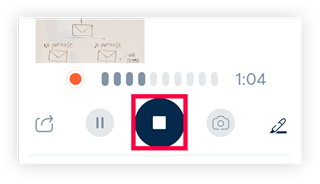
2、检查记录的数据
记录的数据可以从菜单中的“我的对话”访问。
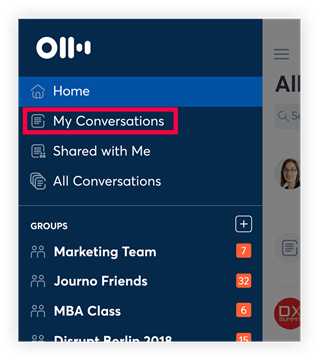
轻点“我的对话”以查看你自己的录音列表,点击标题以显示详细信息屏幕,你可以在其中查看文本或再次收听录音。
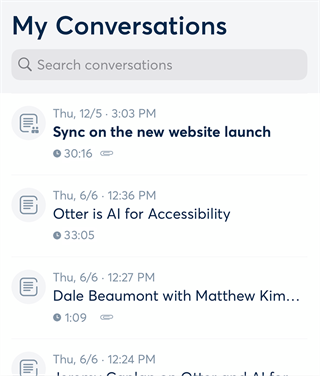
点击屏幕底部中央的图标以播放记录的数据并突出显示你正在阅读的单词,你还可以通过点击要播放的单词从任何点开始播放。
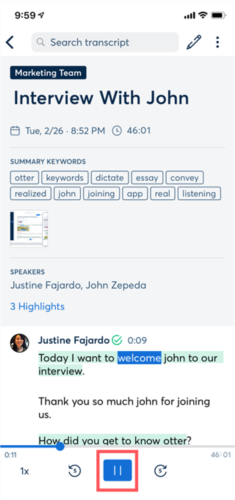
3、编辑数据
在详细信息屏幕上,点击笔图标,然后点击要编辑的位置以修改文本。
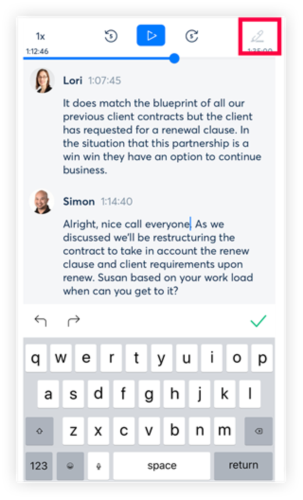
你可以根据需要命名标题,点击详细信息屏幕上的标题部分进行编辑。
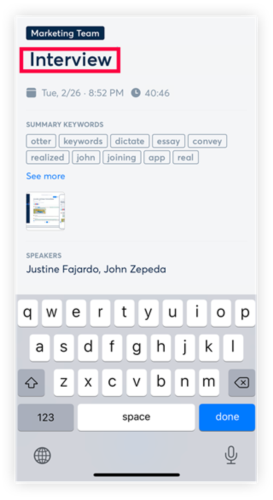
你可以更改扬声器的名称,点击人员图标以更改姓名,对于 Otter 用户,也可以链接用户。
(声纹识别后可以更改说话者的名称,因此录制后可能无法立即工作)
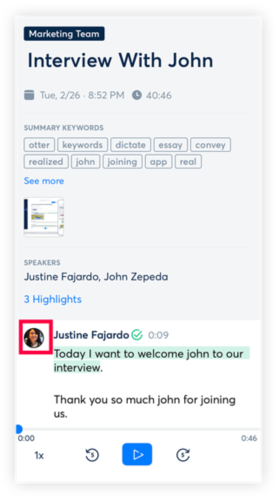
4、其他功能
导出
点击详细信息屏幕右上角显示的图标以显示“导出”菜单。 语音和文本数据都可以导出。 文本数据可以导出为 TXT 文件、剪贴板(复制到剪贴板)、DOCX 文件、PDF 文件或 SRT 文件。 DOCX,PDF和SRT文件仅适用于高级用户。
按文件夹分类
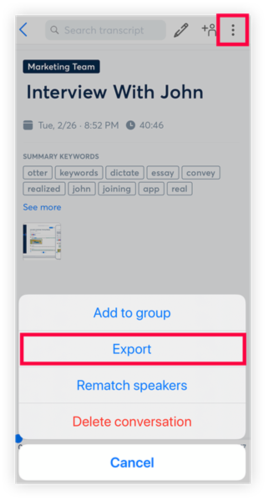
可以通过创建文件夹对记录的数据进行分类。 你可以通过点击菜单中“文件夹”右侧的“+”图标来创建新文件夹。
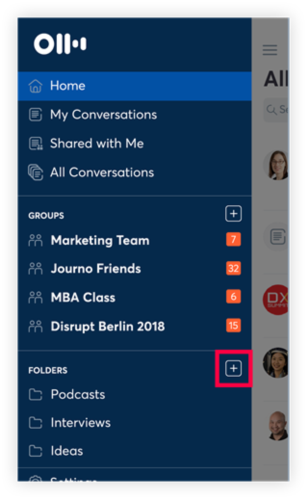
在文件夹屏幕上,点击右上角的图标以显示“添加对话”菜单。 当你点击它时,将显示记录的数据列表,因此请选择要分类到文件夹中的数据。
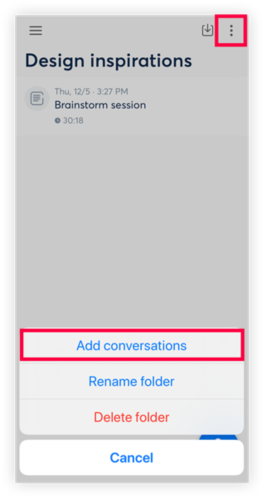
1.支持即时翻译功能,让用户在交流过程中迅速理解和回应。
2.覆盖全球主要语言,提供准确的翻译服务。
3.通过语音识别技术,实现语音到文字的即时翻译,方便进行口语交流和会议记录。
4.支持拍照翻译和文字输入,能够快速翻译文档或文本,提升翻译的灵活性和准确性。
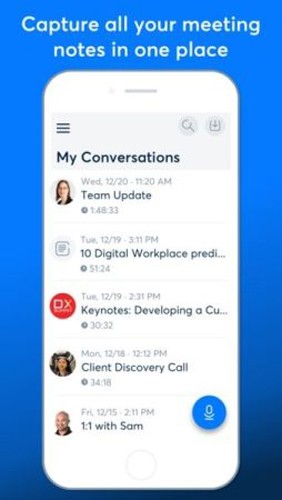
1.无论是常用的英语、中文,还是其他小语种,都可轻松翻译。
2.提供离线翻译模式,即使在没有网络连接的情况下,也能进行高效翻译。
3.还会不断学习和优化翻译效果,提升翻译的自然度和流畅性。
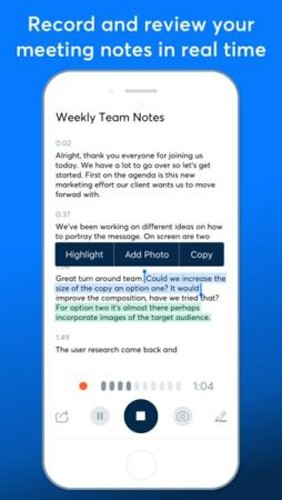
这款翻译软件带来的功能非常丰富,不管用户需要翻译任何语言都可以轻松操作,只需几个简单的步骤就可以快速翻译,还可以将翻译出来的结果一键复制转发到其他平台上面,节省更多时间,带来最大的便利。
应用信息
猜你喜欢
相关教程
ehviewer使用方法 ehviewer怎么设置为中文
05-24
车旺大卡怎么删除添加车辆 车旺大卡定位轨迹怎么查
05-24
抖音小游戏中心使用教程 抖音小游戏中心如何赚钱
05-24
天生会画使用教程 天生会画界面分析
05-24
漫蛙app怎么注册 漫蛙app使用教程
05-24
facebook怎么注册登录 facebook改名字方法分享
05-24
jmcomic天堂软件注册账号教程 jmcomic天堂一直闪退怎么办
05-23
剪映capcut怎么设置中文 剪映capcut图片怎么卡点
05-23
蜜柚漫画怎么解绑手机号 蜜柚漫画使用教程
05-23
轻听app怎么使用 轻听怎么下载歌曲
05-23
同类推荐
热门应用榜

定期报告系统app
生活实用 | 2024-07-03
立即查看
字江湖状态栏
系统工具 | 2023-08-24
立即查看
照妖镜淘宝查号
其它软件 | 2023-08-24
立即查看
paper翻页相册软件
生活实用 | 2024-03-18
立即查看
三个阿姨
生活实用 | 2023-08-24
立即查看
兔兔省钱
时尚购物 | 2023-05-05
立即查看
智慧夫子庙
旅游出行 | 2023-05-05
立即查看
沃影票
生活实用 | 2023-05-05
立即查看
网红复古滤镜
生活实用 | 2023-05-05
立即查看
ios备忘录app
生活实用 | 2024-10-14
立即查看